'>
Efter uppgradering till Windows 10 eller utför en Windows Update för Windows 10, i Enhetshanteraren , ser du förmodligen Video Controller med ett gult märke bredvid, vilket innebär att skärmdrivrutinen har problem. För att åtgärda problemet, följ metoderna nedan.

Metod 1: Avinstallera drivrutinen och låt Windows ladda drivrutinen automatiskt
Följ dessa steg:
1. I Enhetshanteraren högerklickar du på enheten och väljer Avinstallera på snabbmenyn.
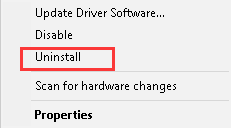
2. Ett popup-fönster ber dig bekräfta avinstallationen. Klick OK för att avsluta den. Om du ser en ruta nästatill “ Ta bort drivrutinsprogramvaran för den här enheten , Kryssa i rutan och klicka på OK-knappen.
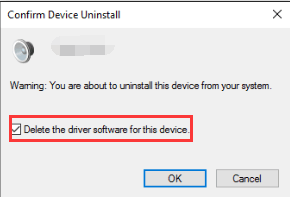
3. Starta om datorn och Windows installerar drivrutinen automatiskt.
Om drivrutinen inte kan installeras kan du prova metod 2.
Metod 2: Uppdatera drivrutinen
Ladda ner och installera drivrutinen manuellt
Notera att tillverkare kanske inte uppdaterar Windows 10-drivrutiner för din enhet. Om så är fallet kan du prova drivrutinen för Windows 7 eller Windows 8, som alltid är kompatibel med Windows 10.
Uppdatera drivrutinen med Driver Easy
Det kan ta evigt att ladda ner drivrutiner manuellt. Och det är möjligt att du inte hittar rätt drivrutinsversion efter att ha spenderat timmar på den. För att lösa problem med drivrutinen för videokontroller i Windows 10 snabbare kan du överväga att använda Förare lätt , som kan skanna din dator och upptäcka alla problemdrivrutiner, sedan ge dig en lista med nya drivrutiner. För att ladda ner drivrutinen är allt du behöver göra att klicka med musen två gånger. Klick här för att ladda ner Driver Easy nu.
Driver Easy har gratisversion och professionell version. Båda versionerna kan användas för att ladda ner drivrutiner automatiskt. Men med Professional-versionen kan du till och med uppdatera alla drivrutiner med ett klick. Ingen tid slösas bort. Ännu viktigare är att du kommer att få gratis teknisk supportgaranti och pengarna-tillbaka-garanti. Du kan be om ytterligare hjälp när det gäller problem med drivrutinen för videokontrollen. Och du kan be om full återbetalning av någon anledning.
1. Klicka på Skanna nu knapp. Driver Easy kommer att skanna din dator inom 20 sekunder så får du en lista med ny drivrutin omedelbart.

2. Klicka på Uppdatera alla knapp. Då laddas alla drivrutiner ned med hög nedladdningshastighet och installeras automatiskt.
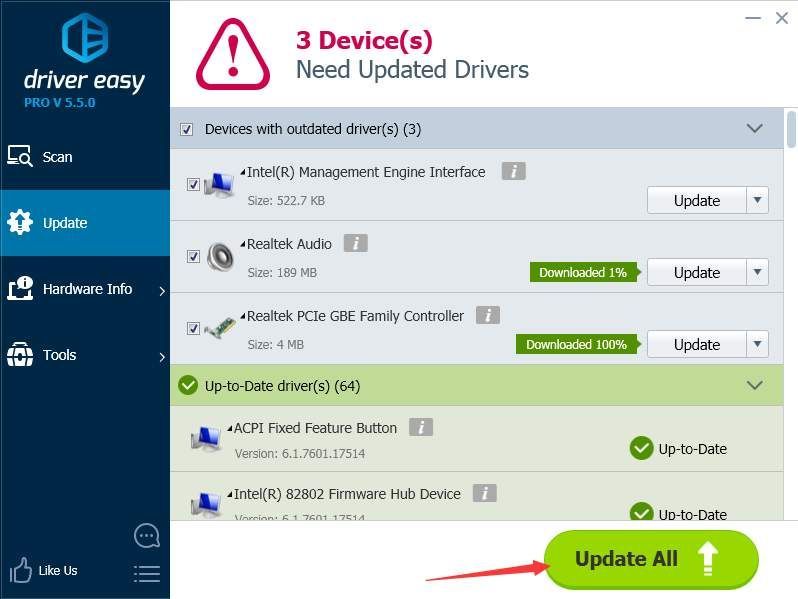

![[LÖST] KRITISK SERVICE MISSLYCKades BSOD på Windows 10](https://letmeknow.ch/img/knowledge/81/critical-service-failed-bsod-windows-10.png)




